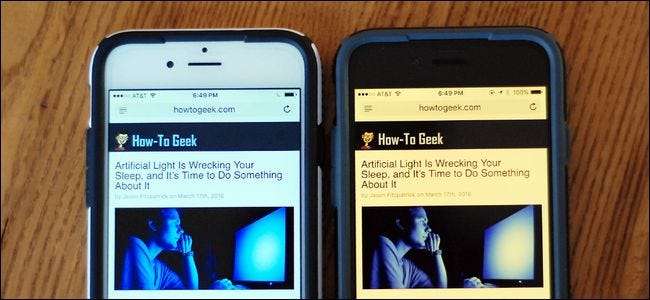
Яскраво-блакитно-біле світло, що вибухає на обличчі вночі, не дуже підходить для сну або загального стану здоров’я, але не хвилюйтеся: iOS підтримує зміну кольору, щоб ви могли зігріти світло свого iPhone для легкого нічного читання.
ПОВ'ЯЗАНІ: Штучне світло руйнує ваш сон, і пора щось з цим робити
Існує зростаючий обсяг досліджень, що пропонують що вплив штучного світла пізно ввечері, особливо синє світло, як чітке синьо-біле світіння наших улюблених пристосувань, є серйозною проблемою, яка впливає на цикл сну та загальний стан здоров'я. Однак ви можете мінімізувати ефект нічного випромінювання світла, змінивши колір на більш теплі тони. iOS полегшує це завдяки новому режиму "Нічна зміна". Давайте подивимося, що вам потрібно, і як це налаштувати.
Як увімкнути режим нічної зміни
Щоб скористатися функцією «Нічна зміна», вам потрібно встановити iOS 9.3 або пізнішої версії і на вашому пристрої повинен бути один із новіших 64-розрядних процесорів, представлений у лінійці продуктів Apple 2013 року. Це означає, що старі пристрої, які можуть працювати щонайменше 9,3 (наприклад, iPhone 4s), не можуть скористатися цією функцією.
Нічна зміна не буде працювати на наступному старішому 9.3 придатному обладнанні:
- iPad 2, iPad третього / четвертого покоління, а також iPad Mini.
- iPhone 4s, 5 та 5c.
- iPod Touch 5G.
Нічна зміна буде робота над наступним новим 9.3 придатним обладнанням:
- iPad Air та новіші версії, iPad Mini 2 та новіші версії та iPad Pro.
- iPhone 5s і вище.
- ipod Tuch SHG.
І, очевидно, якщо у вас є пристрій, на якому встановлено iOS 10 або 11, ви можете використовувати Night Shift.
Існує два способи використання режиму Night Shift. Ви можете самостійно вмикати та вимикати його через Центр керування iOS, або ви можете встановлювати розклади, щоб екран поступово переходив у режим нічної зміни, коли сонце заходить. iOS 11 змінив принцип роботи Центру управління, тому ми розглянемо цю версію окремо від iOS 9.3 і 10. Планування працює однаково у всіх версіях iOS, тому про це ми поговоримо трохи пізніше.
Користувачі iOS 11: увімкніть та вимкніть функцію Night Shift
Якщо ви використовуєте iOS 11, проведіть пальцем вгору від нижньої частини екрана, щоб відкрити Центр керування, а потім сильно натисніть на повзунок яскравості, щоб зробити його повноекранним.
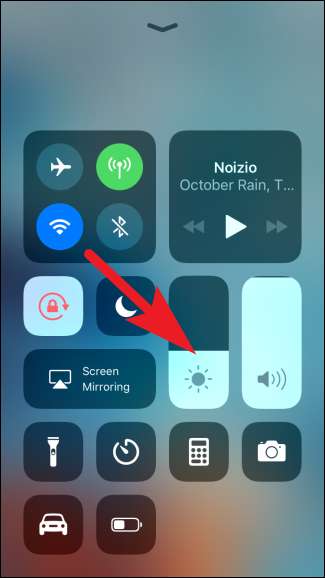
Під повзунком торкніться піктограми «Нічна зміна», щоб увімкнути чи вимкнути її.
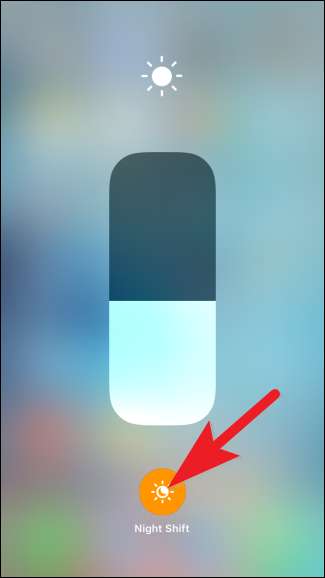
Користувачі iOS 10 та 9.3: увімкніть та вимкніть функцію Night Shift
Якщо ви використовуєте iOS 9.3 або 10, проведіть вгору від нижньої частини екрана, щоб відкрити Центр керування, і торкніться піктограми Нічна зміна в центрі ярлика.
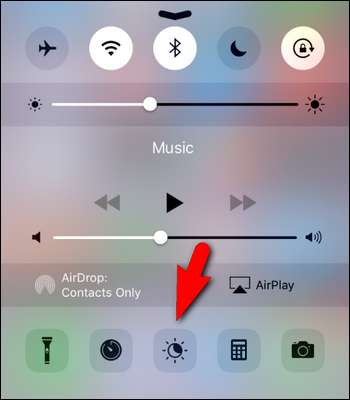
Спливає вікно із коротким підсумком режиму нічної зміни та двома кнопками: «Увімкнути до 7 ранку» та «Налаштування розкладу…»; Ви можете натиснути на запис «Увімкнути», щоб негайно побачити, як виглядає Нічна зміна, або ви можете вибрати «Налаштування розкладу», щоб перейти до налаштувань Нічної зміни (про що ми розповімо в наступному розділі).
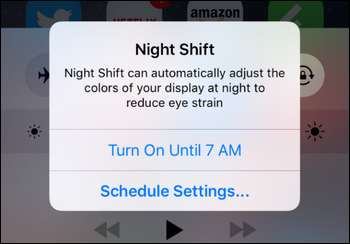
Усі користувачі iOS: заплануйте налаштування Night Shift
Ви можете отримати доступ до налаштувань Night Shift, перейшовши до Settings> Display & Brightness> Night Shift.
Тут ви можете вибрати “За розкладом”, щоб вибрати свій розклад, або “Ввімкнено вручну”, щоб увімкнути та вимкнути його. Щоб встановити розклад, увімкніть перемикач “За розкладом”.
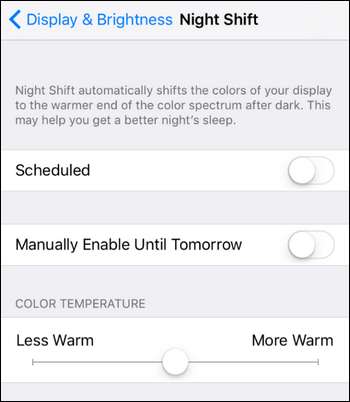
Попередньо заповнений розклад з’являється під перемикачем. Торкніться його, щоб внести зміни.
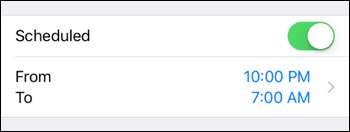
Тут ви можете налаштувати нічну зміну на автоматичне ввімкнення, коли сонце заходить, і вимкнення, коли сонце сходить. Якщо це не працює для вас, ви можете встановити власний графік, виходячи з часу доби. Зауважте, що навіть якщо ви не використовуєте розклад, все, що ви встановили для значення "Вимкнути на", це те, коли iOS вимкне Нічну зміну, навіть якщо ви ввімкнете його вручну.
Закінчивши, торкніться синього посилання «Нічна зміна» (або посилання «Назад» у iOS 11) у верхньому лівому куті, щоб повернутися до головного меню налаштувань.
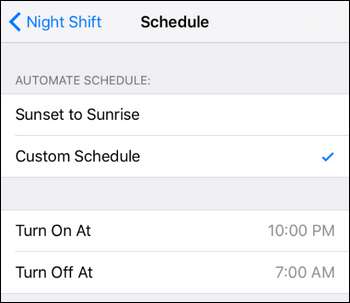
Останній фокус, який слід виділити, перш ніж ми закінчимо. Ви можете налаштувати теплоту екрану за допомогою повзунка внизу меню Night Shift. "Менше тепла" означає, що ви отримаєте менше червоного відтінку, коли увімкнено функцію "Нічна зміна", тоді як "Більше тепла" означає, що екран буде виглядати червонішим. Якщо натиснути на повзунок Нічна зміна, він покаже вам, як виглядатиме такий рівень тепла, коли ввімкнеться Нічна зміна.
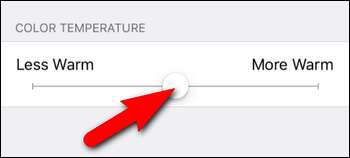
Хоча насправді нам слід просто призупинити свої пристосування і добре виспатися, коли ми цього не робимо (і ніколи не робимо), такі як Night Shift від Apple, - це лише квиток для мінімізації впливу пізніх нічних пристосувань.







